Windows 10 Configuración de la máquina virtual Hyper-V. En esta publicación, we talk about settings that exist in Windows 10 Gerente de Hyper-V.
Hardware
1. Run your Hyper-V Manager, seleccionar "Máquina virtual" (VM) and click “Ajustes";
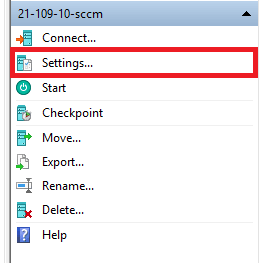
2. Agregar hardware – you may add to your VM more Disks, Adaptadores de red, Adaptador de vídeo y adaptador de canal de fibra;
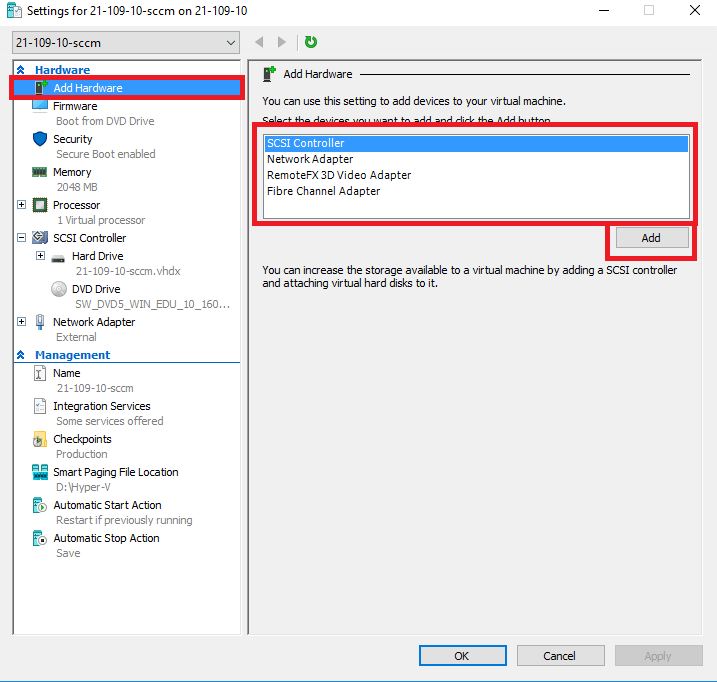
3. firmware – seleccione la prioridad de su dispositivo de arranque (predeterminado primero "DVD Drive". Después de instalar el sistema en "Disco virtual” – se está convirtiendo en el primer dispositivo de arranque);

4. Seguridad – new feature for control VM security in “Generación 2". Lea más en TechNet;

5. Memoria – you control how much memory is use by VM, o habilitar “Memoria dinámica", also control VM memory priorities;

6. Procesador – control processors of your VM, Por ejemplo, puede aumentar o disminuir la cantidad de "Virtual CPU" (vCPU);

7. Disco duro (subopción para controlador SCSI) – puedes seleccionar “Disco virtual” for your VM or use “Disco físico";

8. Calidad de Servicio”calidad de servicio"(opción de apoyo para “Disco duro") – you can control IOPS of your VM disks;

9. DVD Drive (subopción para controlador SCSI) – connect *.iso images to your VM (o desconectar);

10. Adaptador de red - seleccionar "Conmutador virtual” for your VM, usar vlan ("Habilitar la identificación de LAN virtual"). Y controla el ancho de banda o tu red virtual ("Habilitar la gestión del ancho de banda");

11. Funciones avanzadas (subopción para “Adaptador de red") – en esta parte muy útil “dirección MAC”Parámetro: puede optar por utilizar “Spapá” MAC Address for you VM “Conmutador virtual". A veces es una opción muy útil..

Gestión
1. Start your Hyper-V Manager and click on “Ajustes";
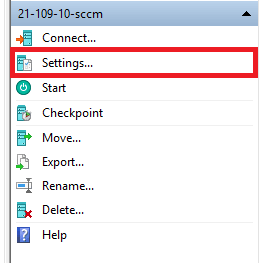
2. Nombre – rename your VM (only visible name in Hyper-V Manager) or add notes to the selected VM;

3. Servicios de integración – select or deselect services for your VM.
Por defecto, "Servicios para huéspedes"está deshabilitado. The guest service allows you to copy files to a running VM without using a network connection. Connect to VM and drag and drop needed information.

4. Puntos de control – puedes habilitar o deshabilitar la creación de puntos de control. También, seleccione la carpeta de destino;

5. Ubicación del archivo de paginación inteligente – seleccione la carpeta de destino para el archivo de paginación inteligente. It uses if VM need more memory (like page file in Windows);

6. Acción de inicio automático – you can select what do with VM when hypervisor (tu computadora fisica) comienza;
Mejores prácticas: If you have many VM – better choose “Always start this virtual machine automatically" y establezca "Retraso de inicio” for each VM.

7. Acción de parada automática – select what happen with VM when hypervisor shuts down or rebooting.





















